Obsah:
Spôsob 1: Vytvorenie vyhradeného kanála
Táto metóda hrania mafie cez Discord predpokladá vytvorenie kanála na vlastnom serveri, kde sa zhromaždia všetci hráči a budú komunikovať pomocou webových kamier a mikrofónov. Dostupné funkcie pre administrátora sú dostatočné na to, aby obmedzil prístup účastníkov k mikrofónu alebo sledoval, ako čestne hrajú. Samostatne sa bude musieť zamyslieť nad tým, ako rozdeliť úlohy (na to môžete otvoriť akýkoľvek generátor náhodných čísel) a uistiť sa, že každý účastník má pásku alebo masku na zakrytie očí.
Možnosť 1: Program pre PC
Najpohodlnejšie je hrať mafiu cez počítač, pretože tak nie ste obmedzení v používaní funkcií programu a obe ruky sú vždy voľné, čo umožňuje zapisovať informácie pre seba, rýchlo komunikovať v chate alebo si zakryť oči. Pozrime sa, ako sa vytvára hra v tejto verzii messengera.
- Spustite program a prejdite na potrebný server. Ak ešte neexistuje, vytvorte ho podľa pokynov v odkaze nižšie.
Podrobnosti: Ako vytvoriť server v Discord
- Rozbaľte menu správy servera kliknutím na jeho názov a vyberte položku "Vytvoriť kanál".
- Označte možnosť "Hlasový kanál".
- Zadajte mu názov, ktorý označuje, že sa tu konajú hry v mafiu.
- Podľa potreby urobte kanál súkromným, aby ste pozvali len niektorých účastníkov servera, po čom prejdite k ďalšiemu kroku.
- Cez objavený formulár môžete pridať úlohy alebo účastníkov na server.Dostanú oznámenia o tom, že boli pozvaní.
- Po dokončení sa pripojte k vytvorenému hlasovému kanálu na vykonanie ďalších manipulácií.
- Požiadajte svojich priateľov, aby sa k nemu tiež pripojili, aby vykonali prípravu a začali hru.
- Použite tlačidlo "Video", aktivujte prenos obrazu. To by mali urobiť všetci účastníci hry na zlepšenie komunikácie.
- Kliknite pravým tlačidlom myši na prezývku účastníka, aby ste otvorili menu interakcie s ním.
- Venujte pozornosť položkám označeným červenou farbou v kontextovom menu. Ovládanie týchto parametrov je dostupné iba tvorcovi alebo administrátorovi servera. Takto môžete používateľovi vypnúť zvuk, mikrofón alebo ho úplne vylúčiť.
- Nezabúdajte na vstavanú funkciu na vypnutie videa a audia, ak to bude potrebné počas hry v mafián.
- Na hlasovom kanáli je vedľa prezývky používateľa zobrazené, či momentálne používa webovú kameru a mikrofón. Venujte pozornosť tomuto indikátoru, keď kontrolujete hráčov na čestnosť v momente, keď potrebujú vypnúť kamery alebo mikrofóny.
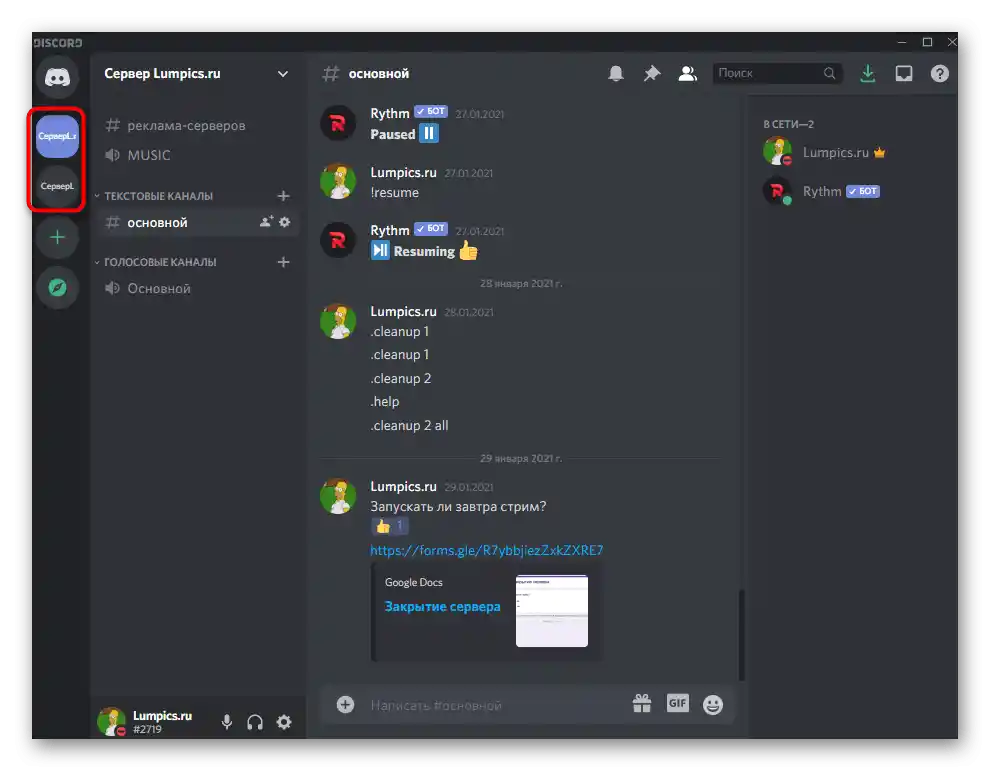
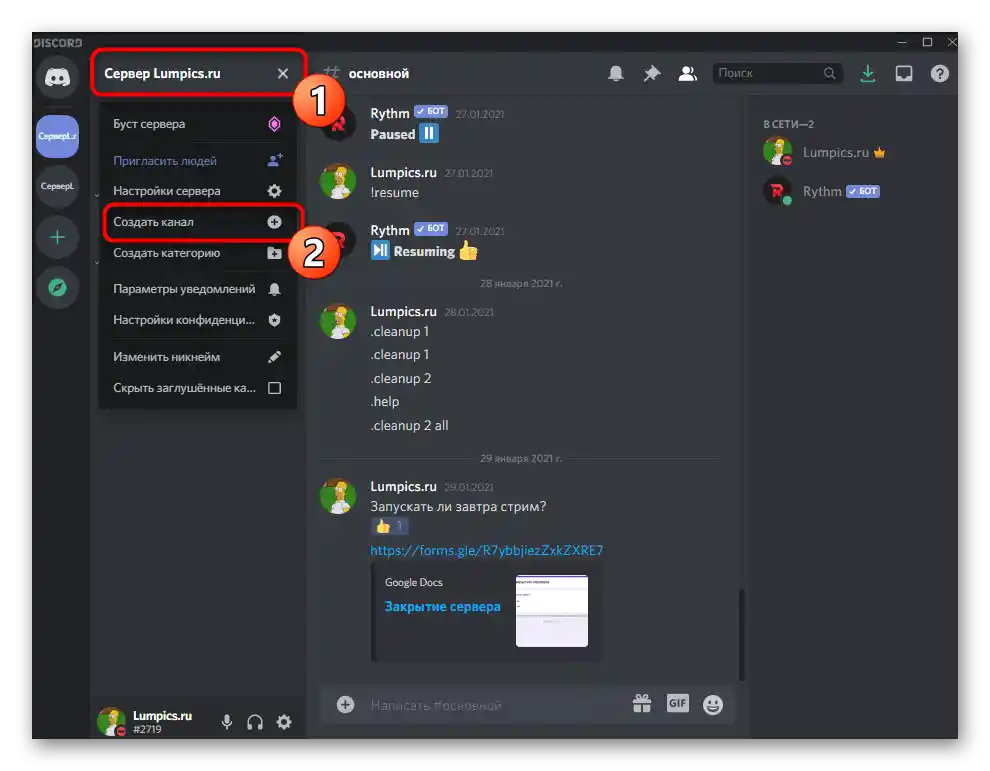
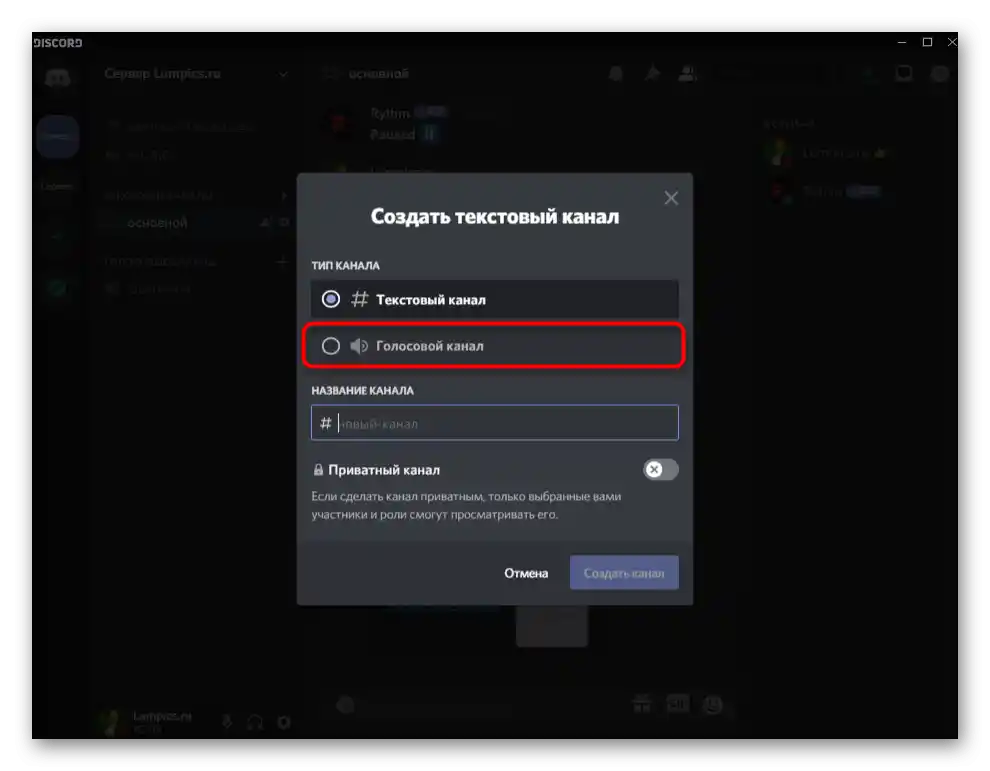
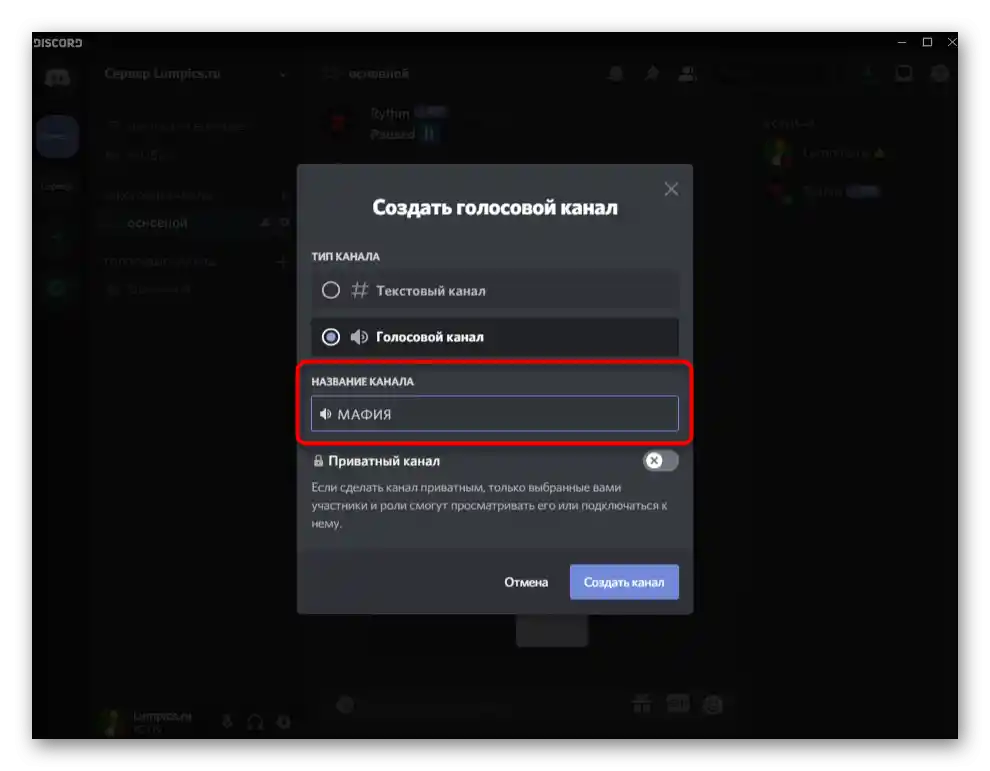
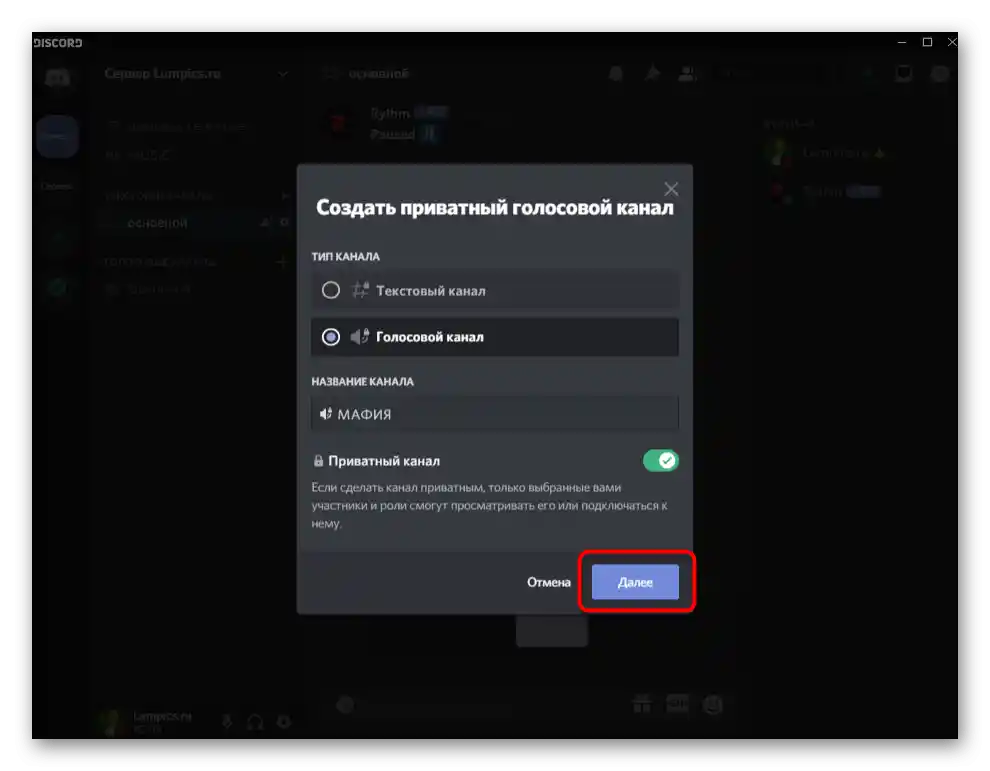
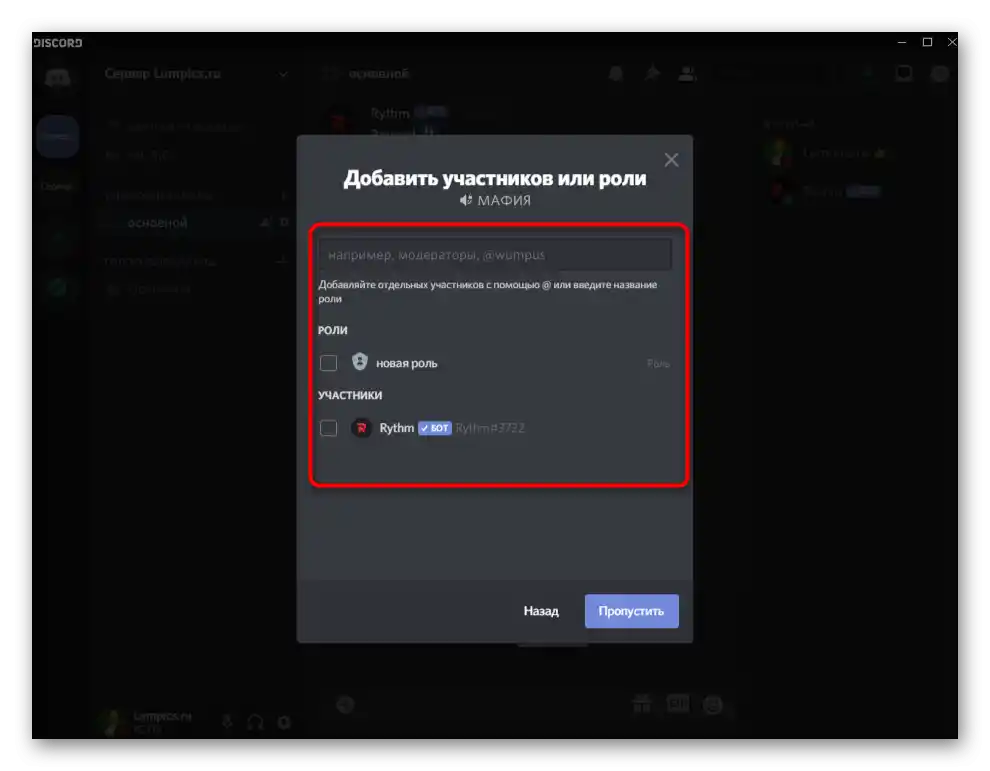
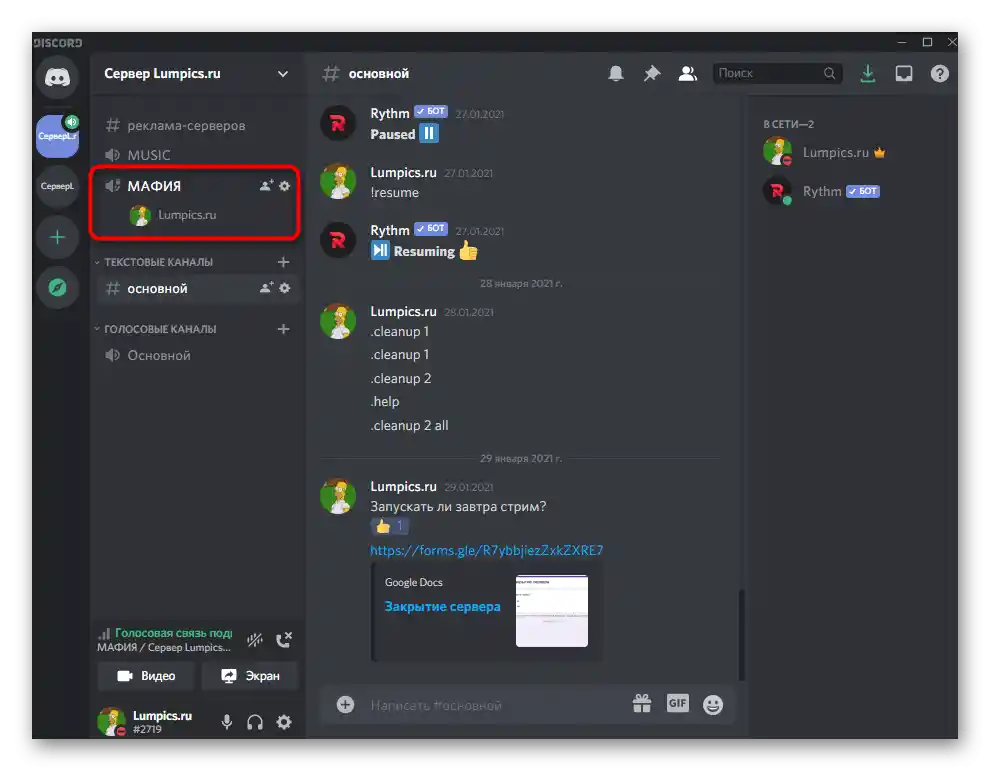
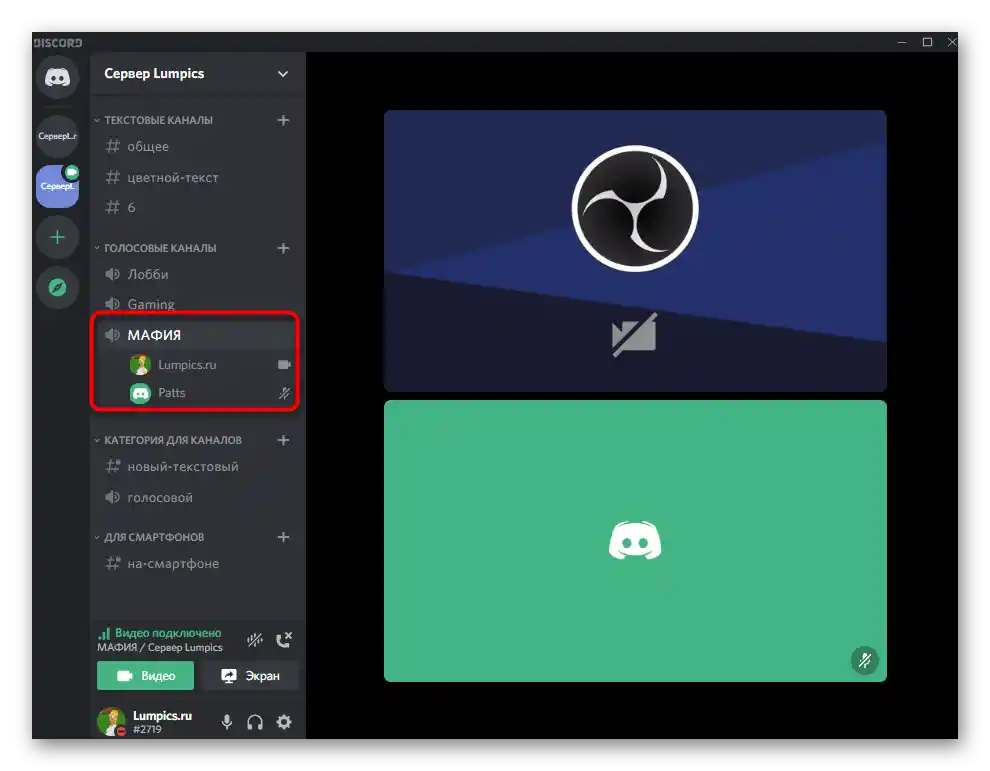
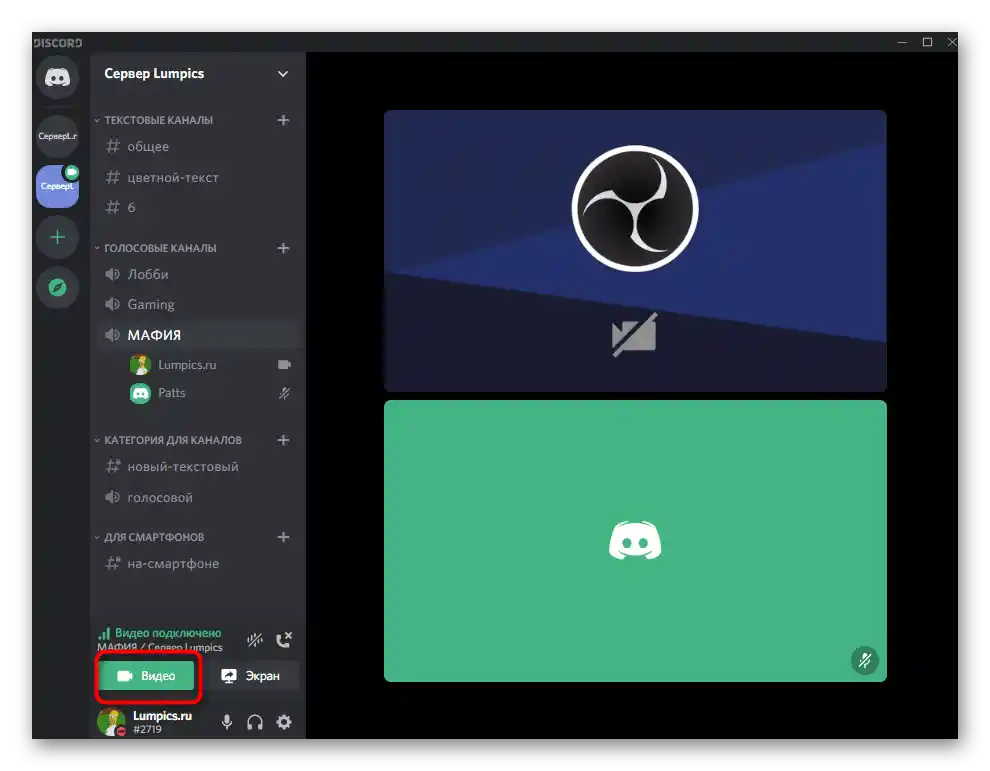
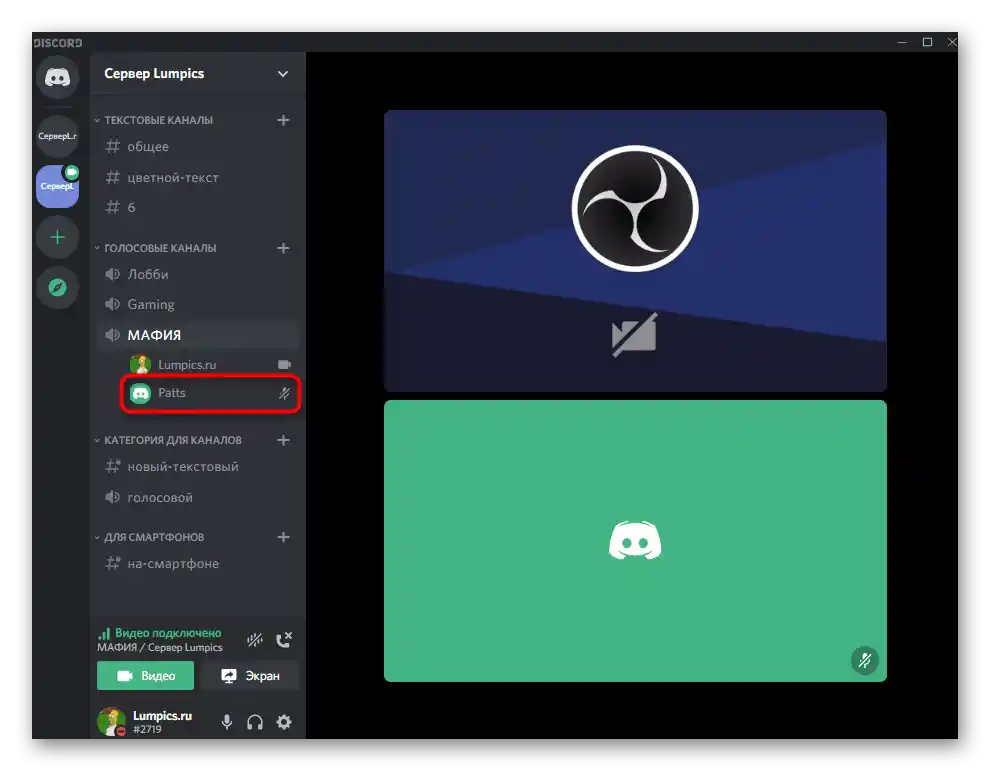
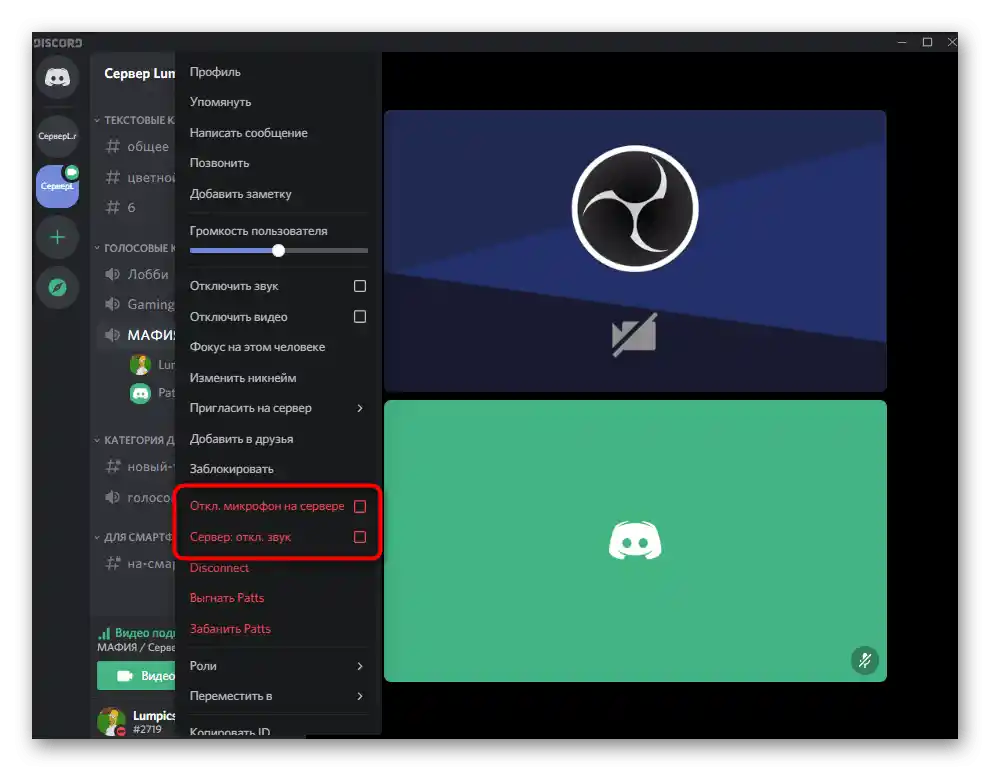
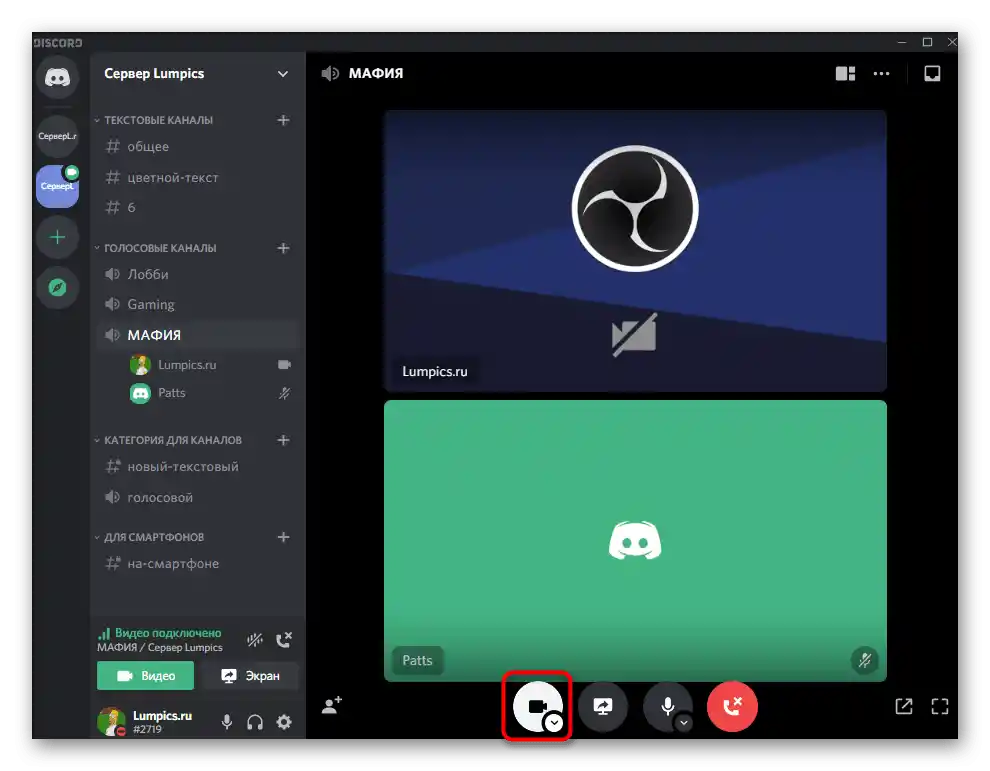
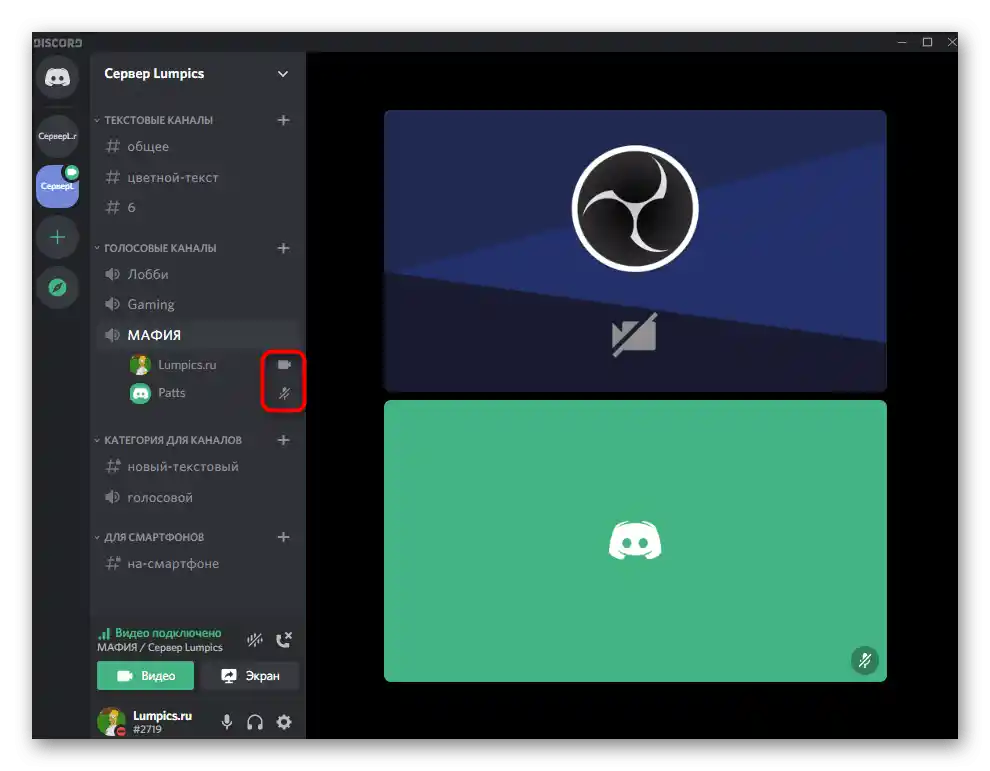
Možnosť 2: Mobilná aplikácia
Ak máte po ruke iba smartfón alebo tablet s nainštalovaným Discordom, využite ho na správu servera a nastavenie partie v mafián. Za predpokladu, že server ešte nebol vytvorený, prečítajte si pokyny z predchádzajúcej možnosti a potom prejdite k realizácii nasledujúcich krokov:
- Vyvolajte menu servera a vyberte možnosť na vytvorenie kanála alebo kliknite na tlačidlo v tvare plus vedľa už existujúcej kategórie.
- Zadajte názov kanála, ktorý dá ostatným účastníkom najavo, že práve tu sa konajú hry v mafián.Ako typ nastavte "Hlasový kanál".
- Urobte ho súkromným, ak chcete obmedziť prístup určitým osobám a pozvať len svojich priateľov.
- Po vytvorení kliknite na kanál, aby ste sa k nemu pripojili.
- V zobrazenom menu ťuknite na tlačidlo "Pripojiť sa k hlasovému kanálu".
- Použite tlačidlá na vypnutie videa a audia, keď je to potrebné počas hrania.
- Zavolajte svojich priateľov a počkajte na ich pripojenie.
- Na zobrazenie zoznamu účastníkov hlasového kanála kliknite na príslušné tlačidlo hore.
- Ako vidno, v zozname sa zobrazujú nielen prezývky účastníkov, ale aj aktuálny stav ich mikrofónov a webových kamier.
- Pri ťuknutí na prezývku používateľa sa objaví menu interakcie s ním, kde administrátor alebo zakladateľ servera môže vylúčiť účastníka, ztlmiť ho alebo regulovať hlasitosť.
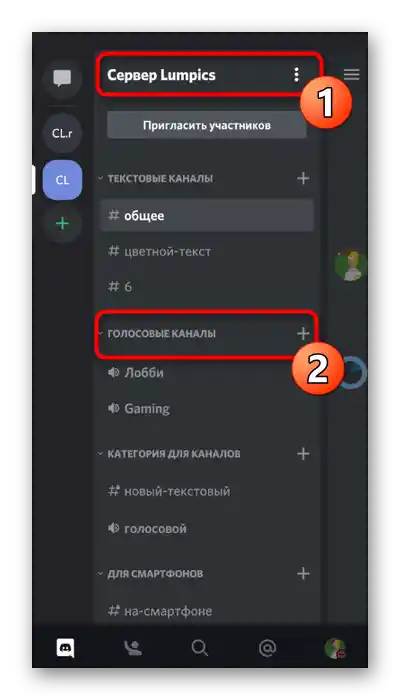
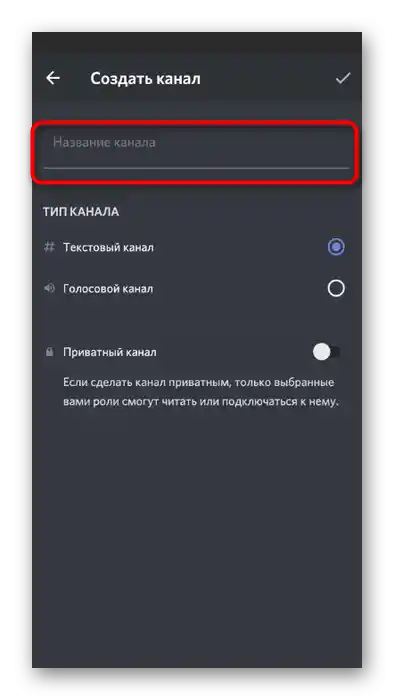
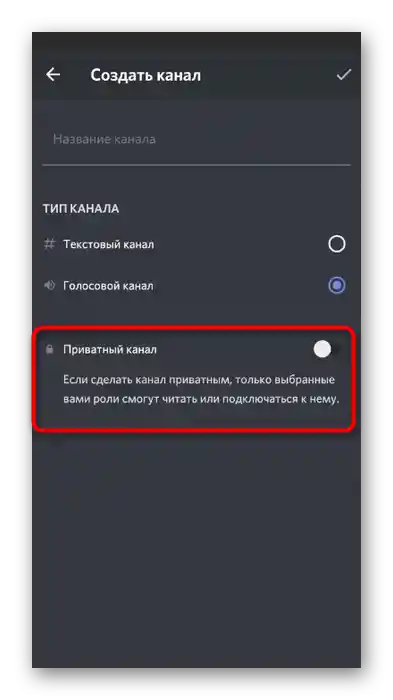
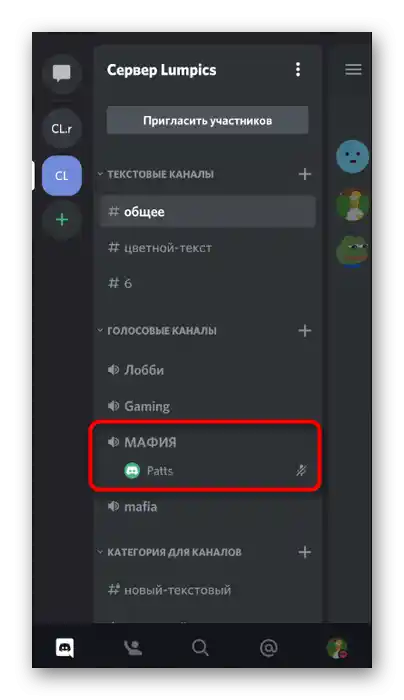
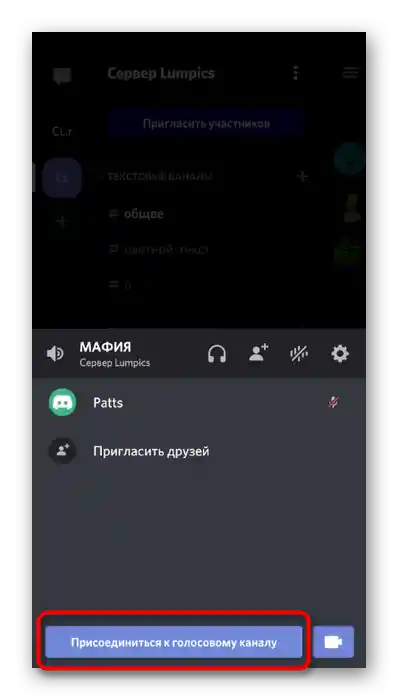
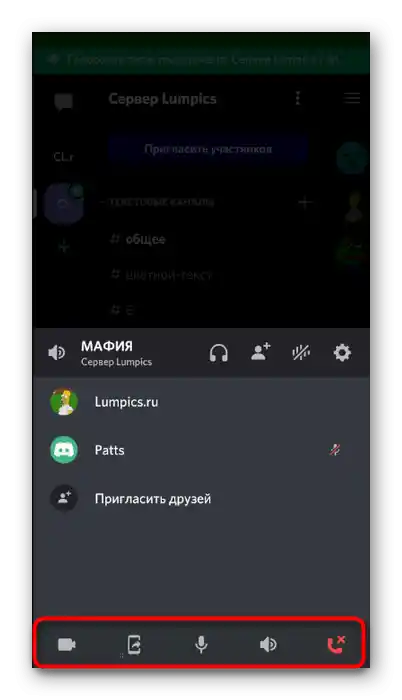
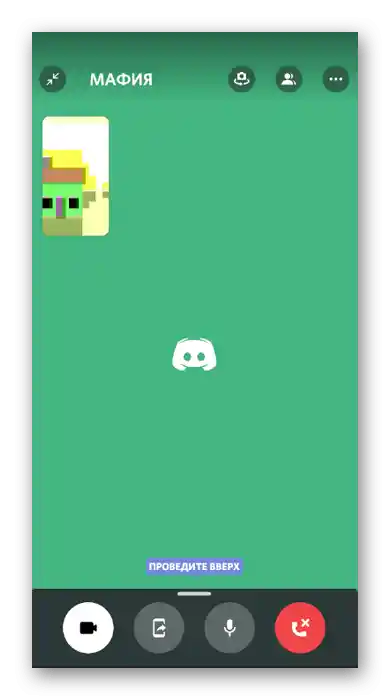
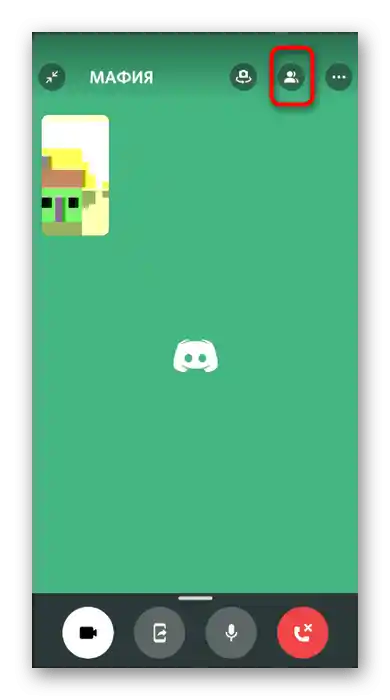
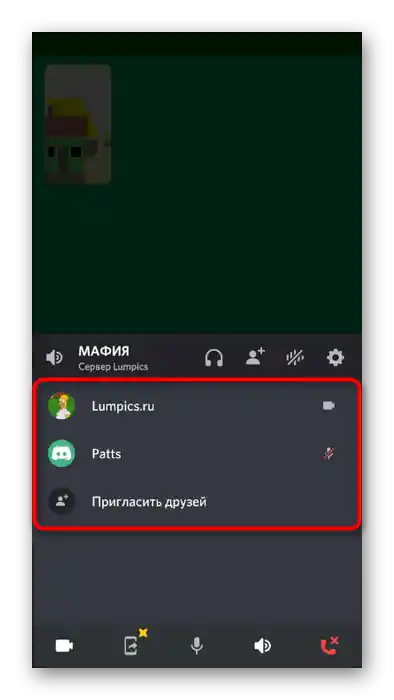
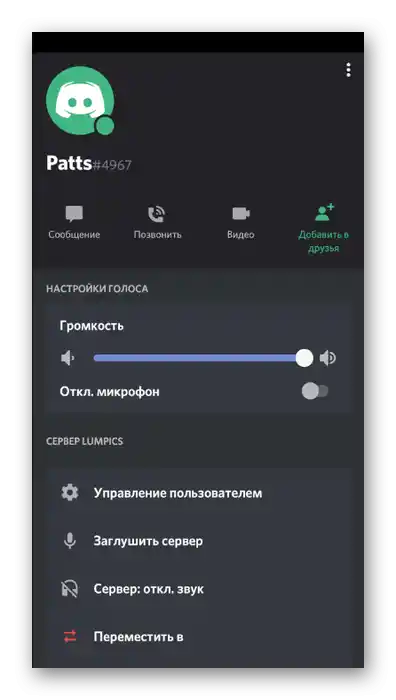
Zostáva len zhromaždiť všetkých priateľov, objasniť pravidlá a začať hru. Ak plánujete interagovať s neznámymi ľuďmi, je lepšie vytvoriť na serveri aj ďalšie kanály, kde môžu komunikovať, spoznať pravidlá a robiť iné veci, kým čakajú na začiatok hry. Môžete sa však oboznámiť s tým, ako vedú podobné komunity iní ľudia, pomocou nasledujúcej metódy.
Spôsob 2: Hľadanie verejného servera
V Discorde existuje mnoho otvorených serverov rôznych tém, do ktorých sa môže pripojiť každý používateľ a začať komunikáciu s podobne zmýšľajúcimi. Tieto servery zahŕňajú aj servery, kde sa hrá mafia. Nájdite jeden z nich, prečítajte si pravidlá a vyskúšajte sa v úlohe účastníka. Avšak nič nebráni tomu, aby ste sa jednoducho oboznámili so štruktúrou komunity, aby ste ju mohli zopakovať, a potom si zahrať na svojom serveri s priateľmi, po predchádzajúcom nastavení.
- Využite akúkoľvek otvorenú platformu na hľadanie serverov, zadaním príslušného dopytu do siete. Vybrali sme jeden z najpopulárnejších ruských stránok na monitorovanie, ale môžete použiť akýkoľvek správne fungujúci zdroj.Nájdite tam vyhľadávací riadok a zadajte dopyt "mafie", vykonaním vyhľadávania podľa tagu alebo názvu komunity.
- Prezrite si zoznam získaných výsledkov, prečítajte si popis servera, pozrite sa na jeho online a celkový počet účastníkov. Vyberte si ten, ktorý sa vám páči, a kliknite na "Vstúpiť" alebo "Pripojiť sa" na otvorenie servera cez aplikáciu messengera.
- Ak sa aplikácia automaticky neaktivovala, v novom okne kliknite na tlačidlo "Prejsť do Discordu".
- Potvrďte pripojenie k serveru. Vykonanie tejto akcie je povinné, pretože inak nebude možné zobraziť jeho obsah. Ak si prajete, komunitu môžete opustiť kedykoľvek.
- Pripojte sa k ponúkanému kanálu, prečítajte si pravidlá alebo kliknite na "Ja sa zatiaľ pozriem".
- Ako vidno, na nájdenom serveri je množstvo kanálov pre hostí s novinkami a pravidlami. Hry sú tu rozdelené podľa miest a používatelia dostávajú upozornenia, ak sa nejaká hra začína.
- Prečítajte si pravidlá a odpovede na základné otázky, aby ste sa zorientovali na serveri a zahrali si s ostatnými účastníkmi. Nebojte sa klásť otázky v chate a nadväzovať nové známosti, pretože práve na to sú také projekty vytvorené.
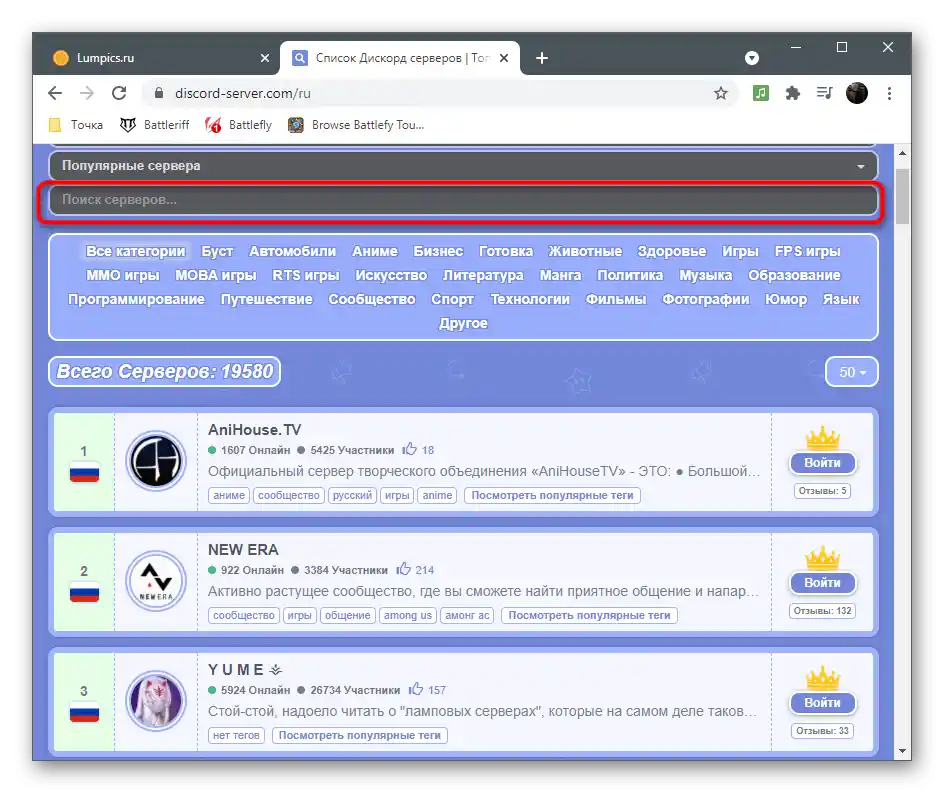
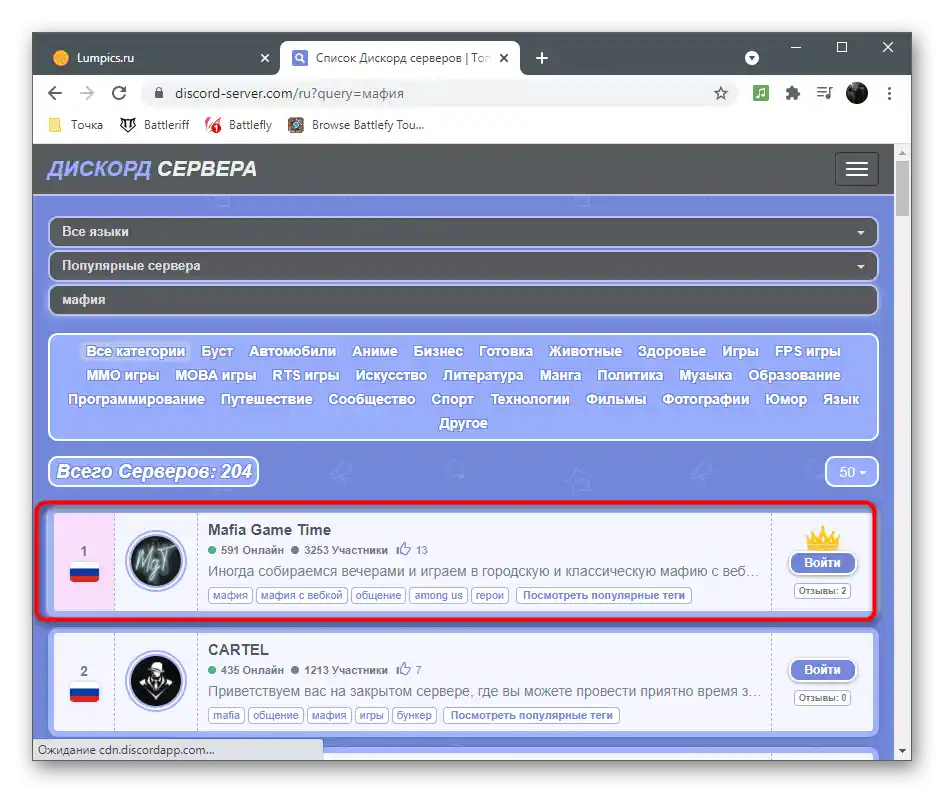
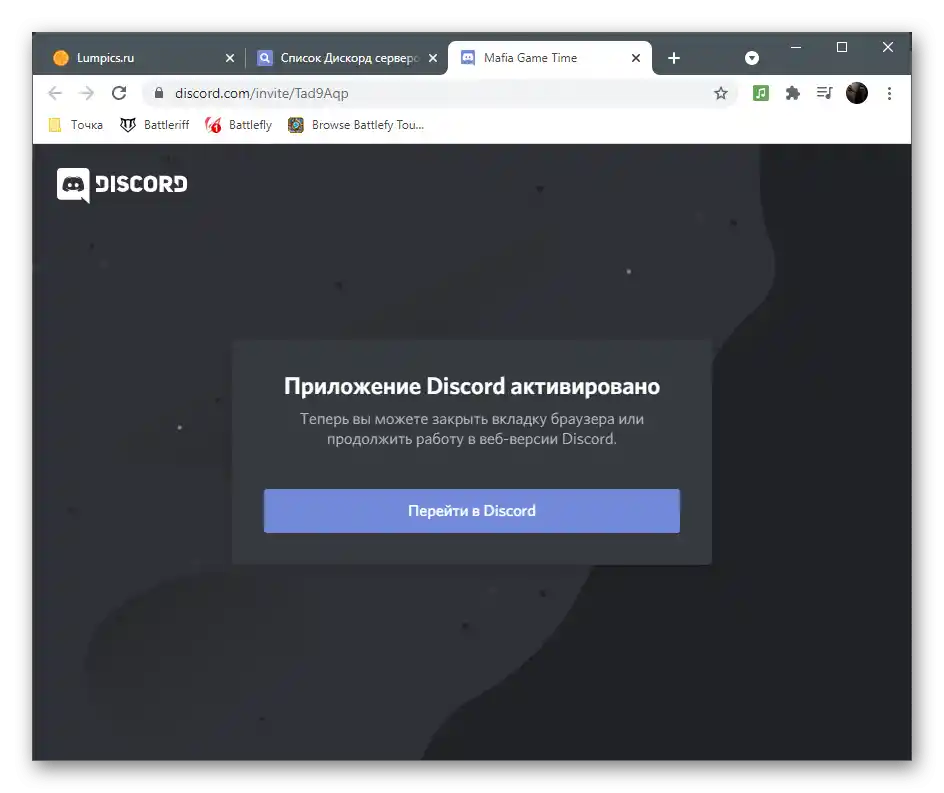
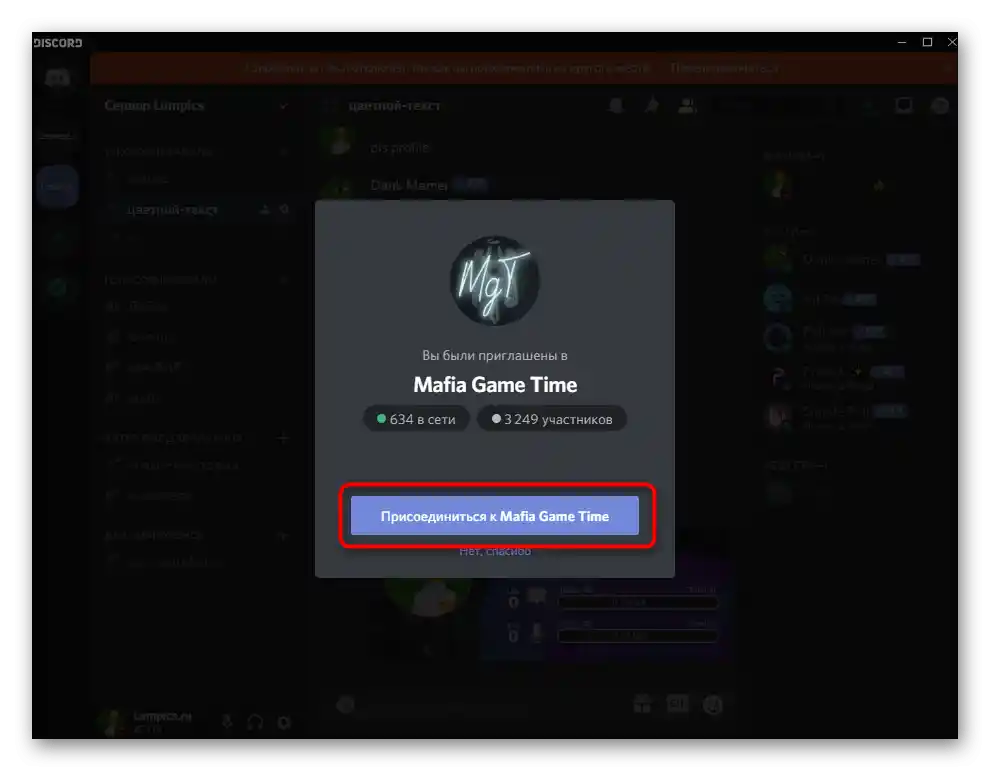
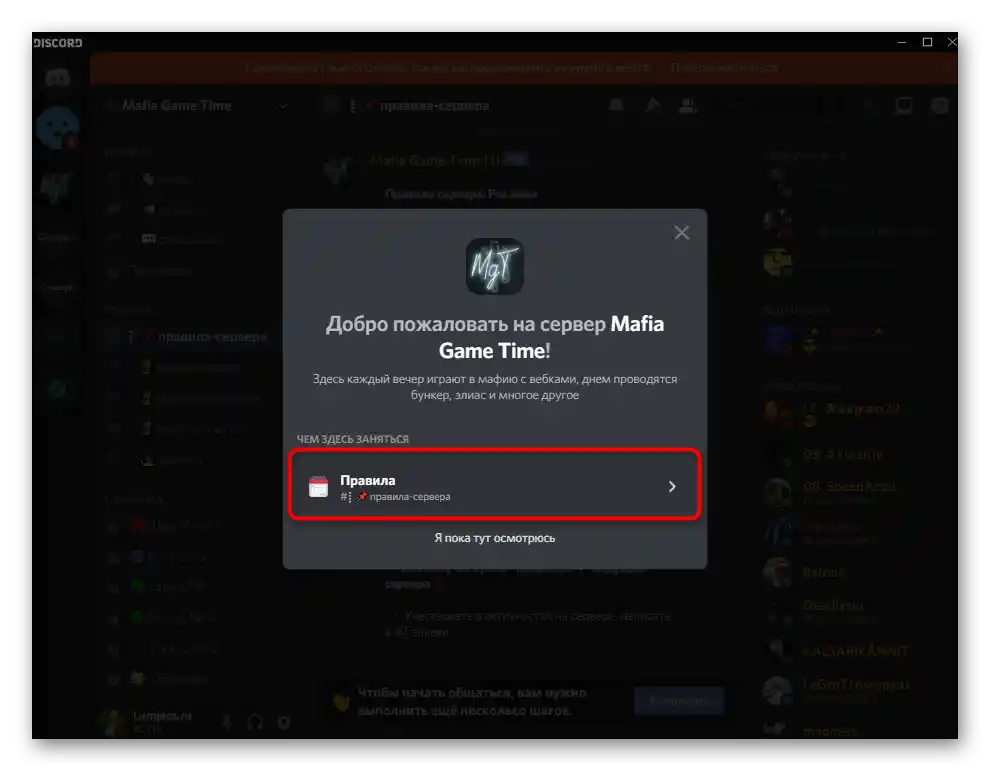
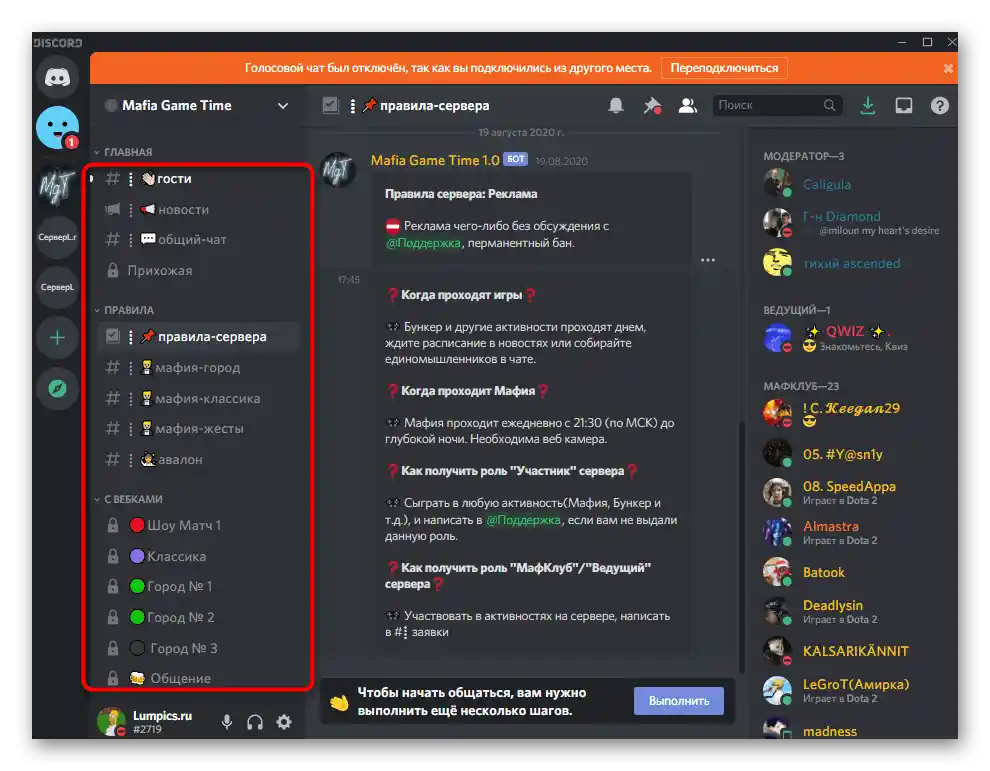
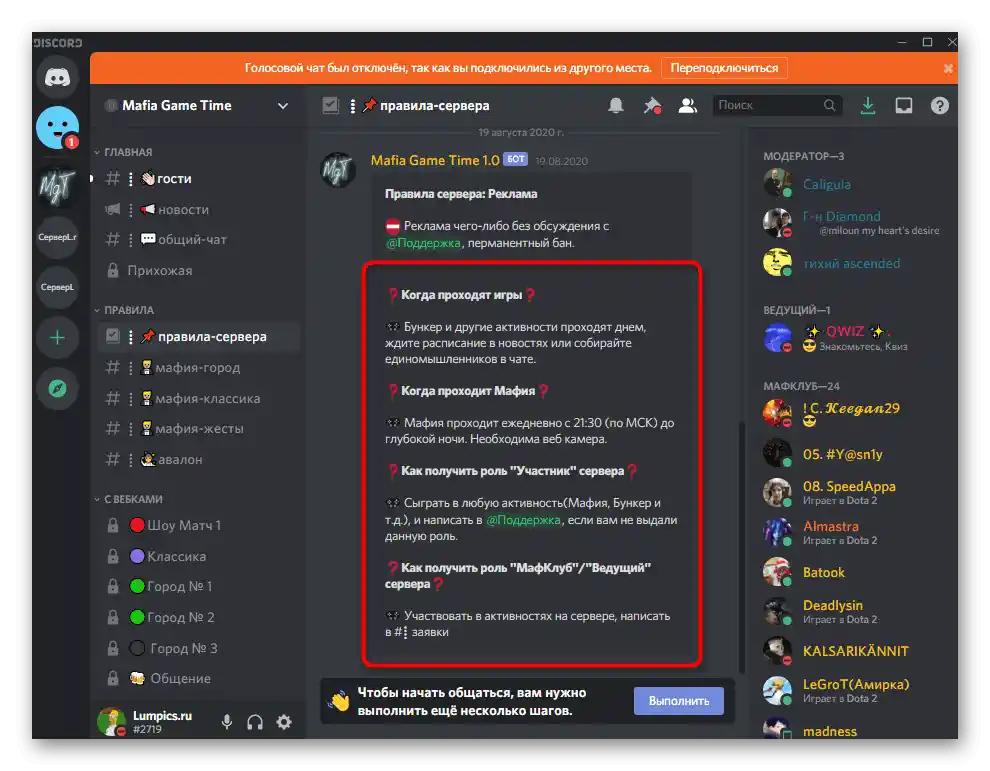
Všimnite si, že na každom takomto serveri sú svoje pravidlá a dokonca aj špeciálne boty, ktoré uľahčujú priebeh hry. Odporúčame oboznámiť sa nielen s popisom komunity, ale aj prečítať si všetky informácie na hlavnom kanáli hneď po pripojení. Ak sa objavia nejaké otázky, nebojte sa ich položiť administrácii, pričom spomeňte príslušnú rolu alebo konkrétnu osobu v chate.
Spôsob 3: Inštalácia MafiaBot
Ak vás organizovanie hier v mafii opísanými vyššie metódami neuspokojuje alebo sa zdá, že proces zaberie príliš veľa času a síl, odporúčame využiť bota s názvom MafiaBot. Jeho funkčnosť zahŕňa nástroje na organizovanie miestností a rozdeľovanie rolí pred začiatkom hry pomocou špeciálnych príkazov.Hlavnou podmienkou je získať minimálne päť osôb, po čom je možné spustiť prácu tohto riešenia.
Pridať MafiaBot do Discordu cez otvorenú platformu
- Kliknite na odkaz vyššie pre prechod na stránku bota v otvorenej platforme. Mimochodom, môžete využiť vyhľadávanie na takýchto stránkach a nájsť ďalších tematických botov, keďže tento bol vybraný výhradne ako príklad.
- Pred pridaním sa určite oboznámte s popisom a ďalšími informáciami uvedenými na stránke, pretože pochopenie základných princípov fungovania bota je mimoriadne dôležité pri interakcii s ním.
- Akonáhle sa rozhodnete, že bota treba vyskúšať, kliknite na tlačidlo "Pozvať" pre jeho autorizáciu na serveri.
- Uistite sa, že autorizácia bola vykonaná v profile s právami na vykonávanie zmien na serveri. Ak to nie je tak, kliknite na nápis "To nie ste vy?".
- Prihláste sa do účtu, s ktorým ste vytvorili server.
- Uveďte server, na ktorý chcete autorizovať bota.
- Prezrite si zoznam poskytovaných práv a potvrďte ich.
- Zadajte captcha a čakajte na dokončenie autorizácie bota.
- Vráťte sa do aplikácie a skontrolujte zobrazenie bota v zozname účastníkov servera.
- Zadajte príkaz
m.help(tento a ďalšie príkazy v článku sú aktuálne iba pre zvažovaného bota) pre získanie pomoci pri používaní iných príkazov. Tieto sú základné a budú užitočné ako v etape vytvárania miestnosti, tak aj počas hry. - Zadajte
m.setuppre nastavenie miestnosti po tom, čo sa minimálne 4 vaši priatelia a vy pripojíte k hre cezm.join. - Ak potrebný počet účastníkov ešte nebol dosiahnutý, na obrazovke sa objaví príslušné upozornenie.
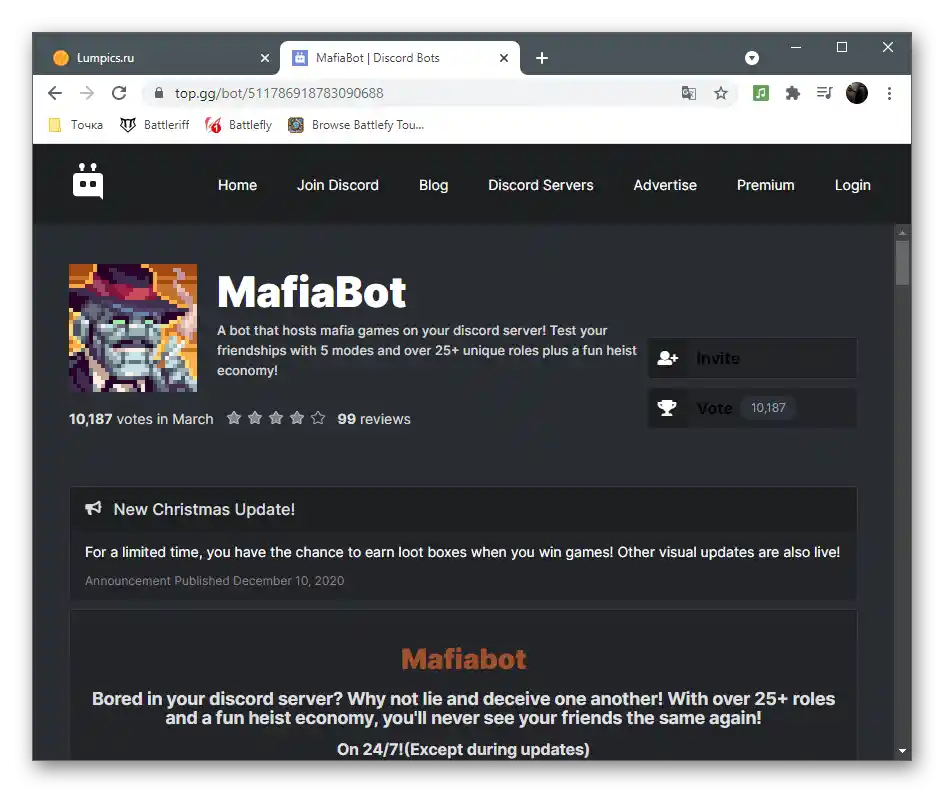
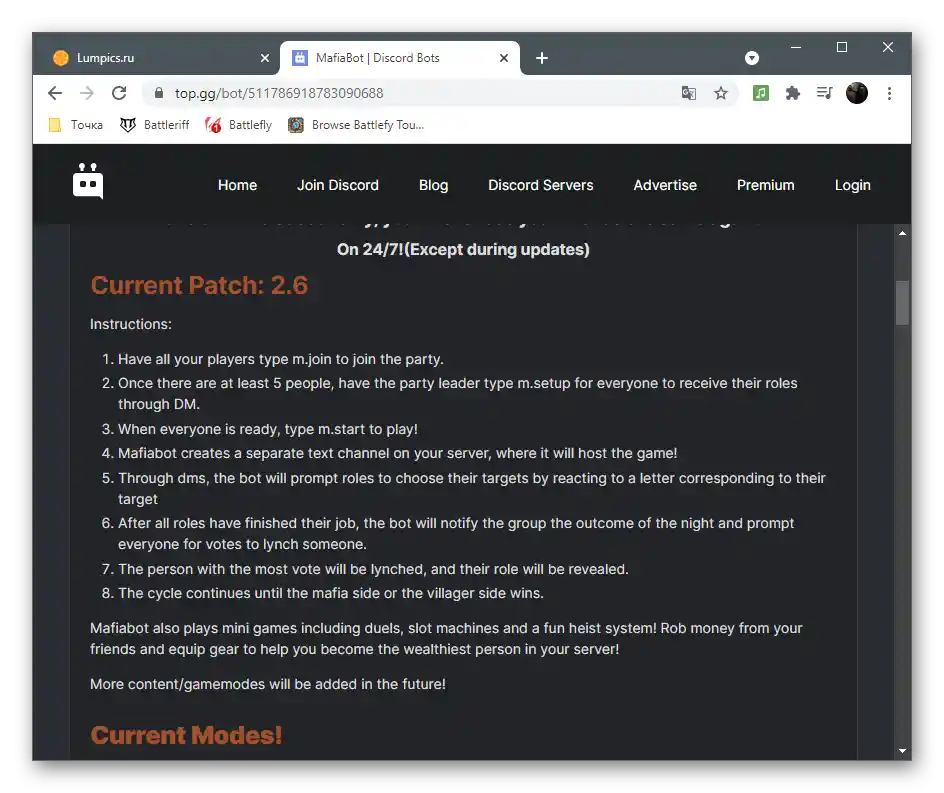
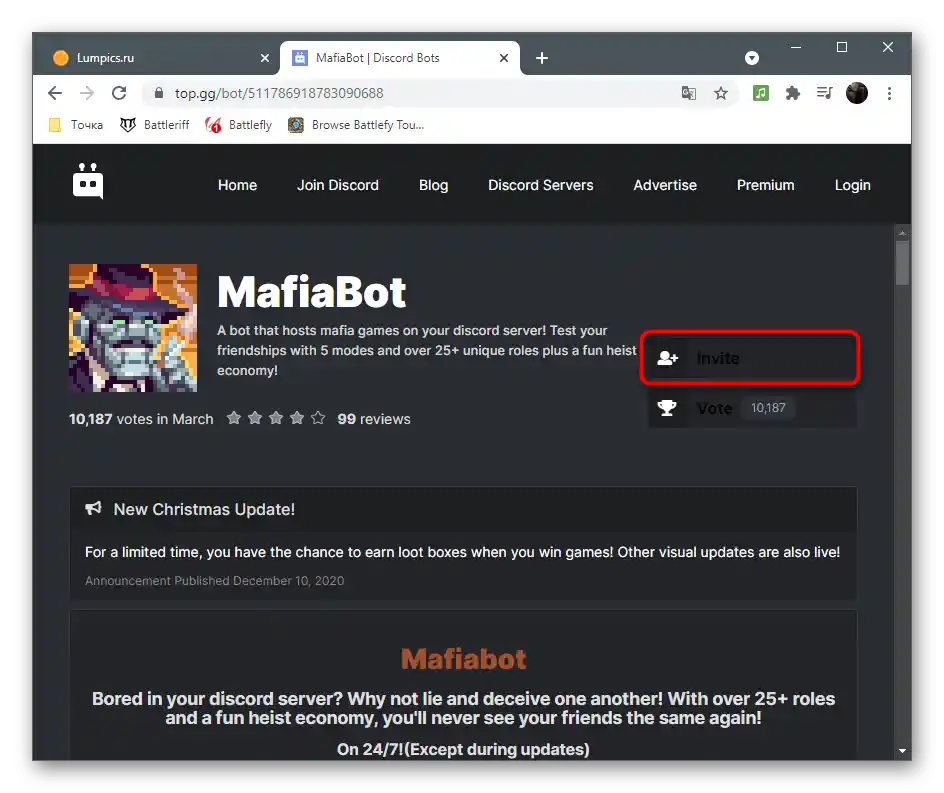
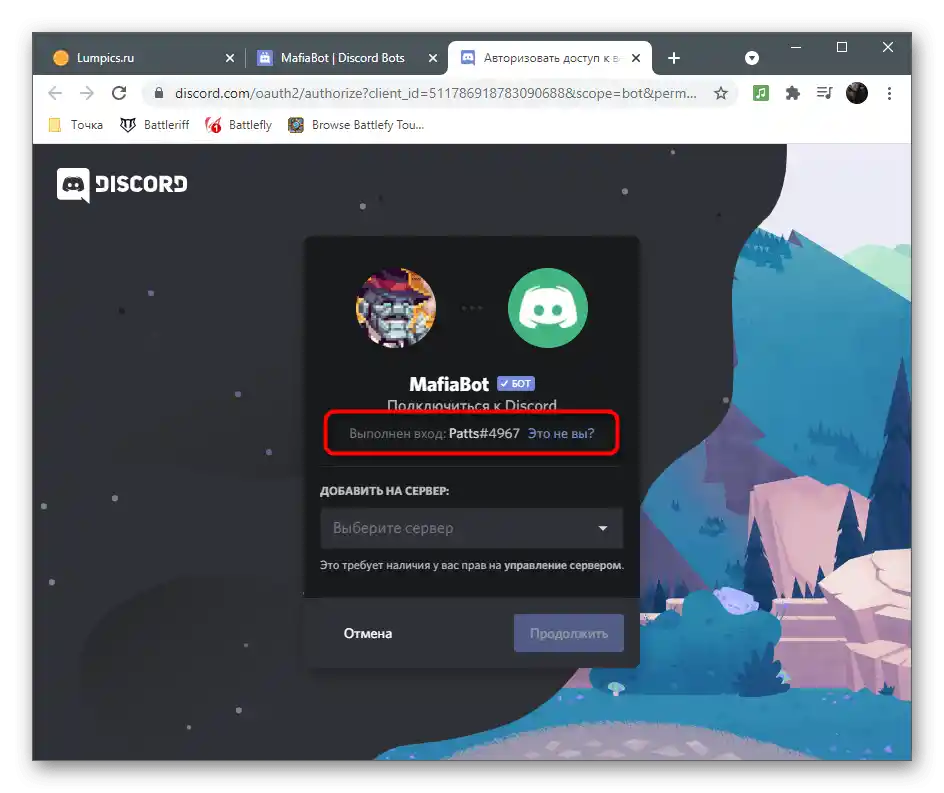
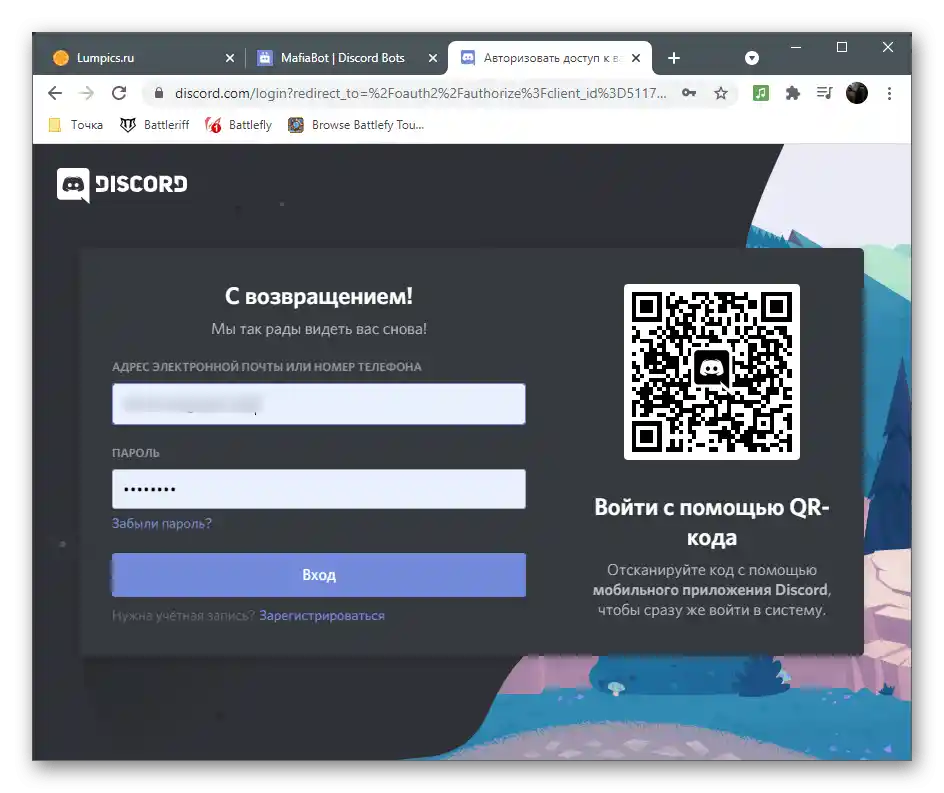
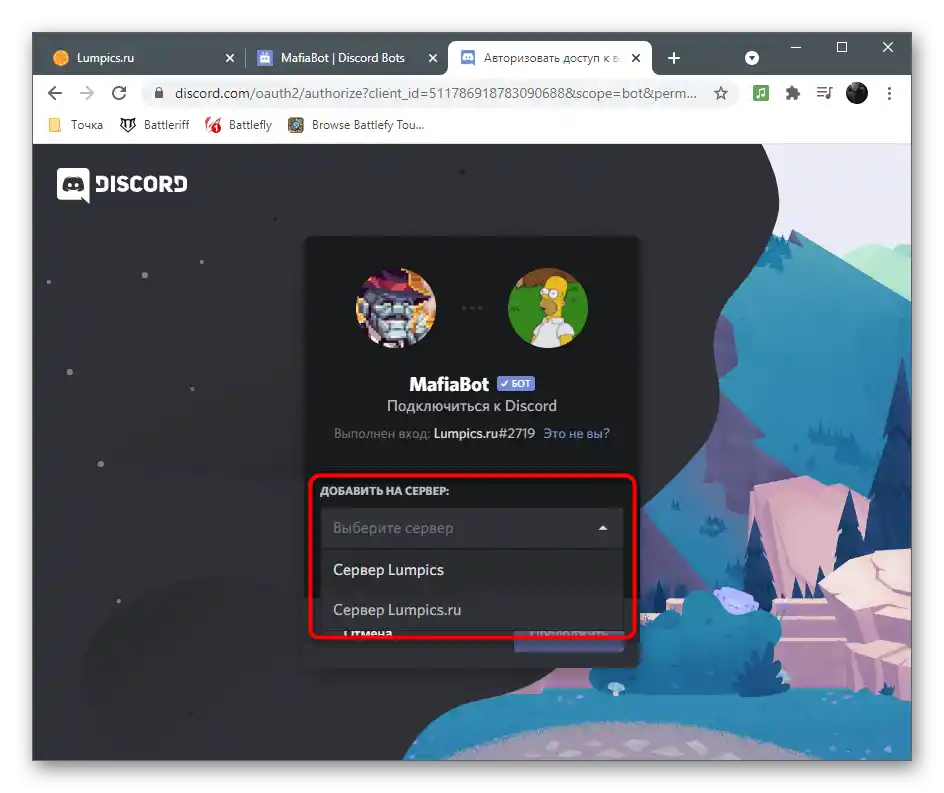
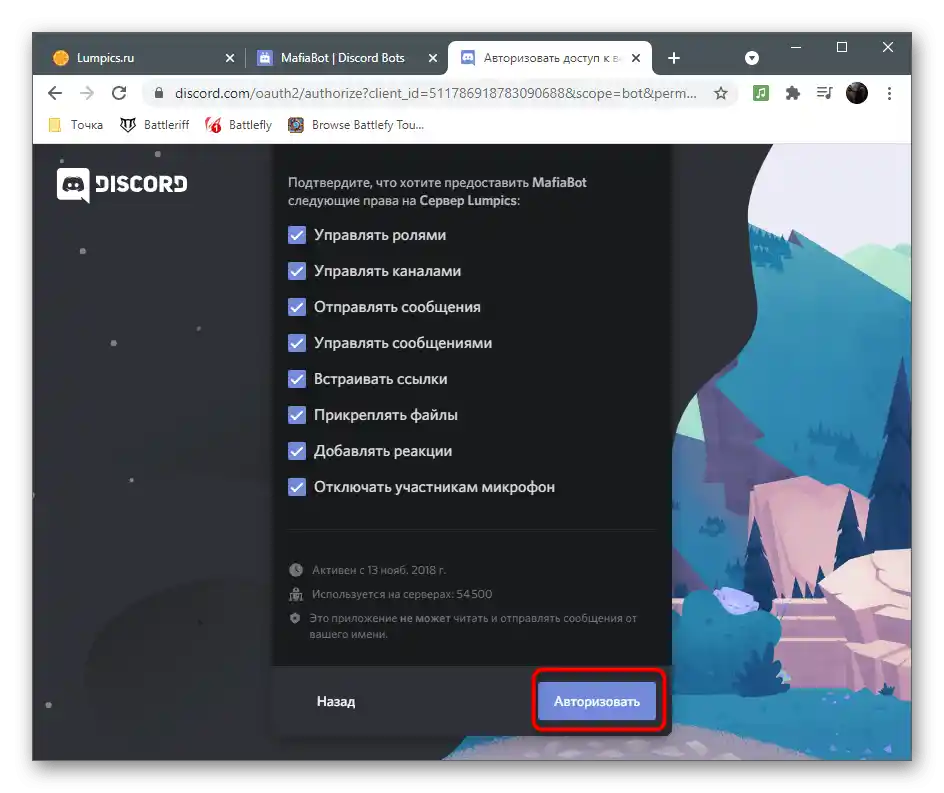
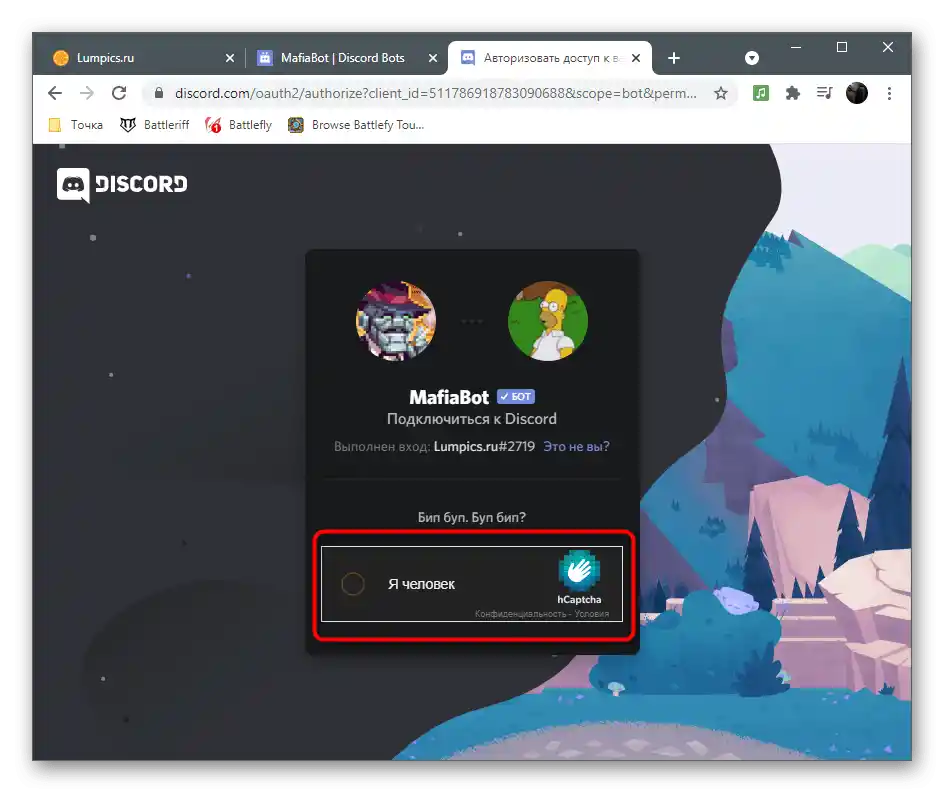
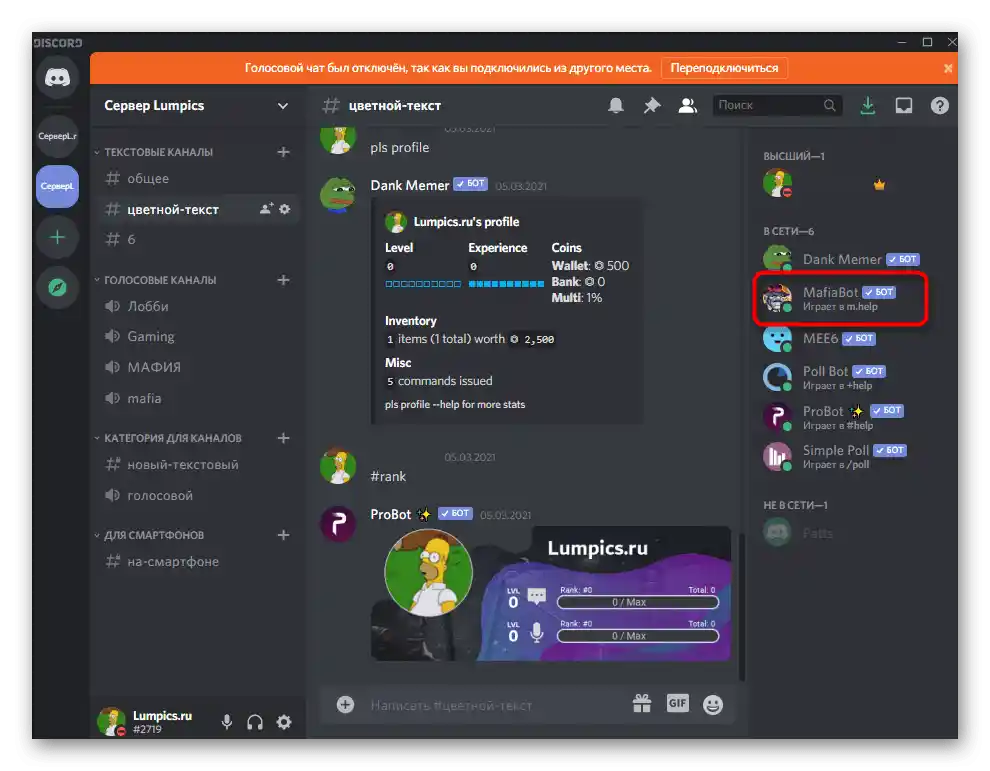
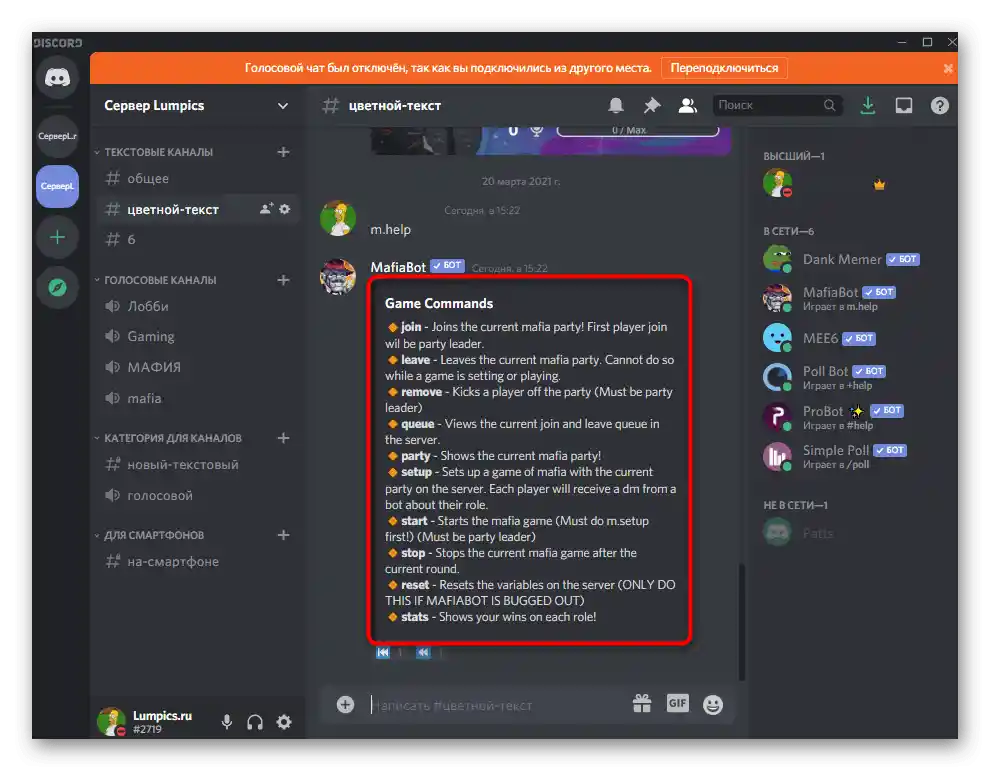
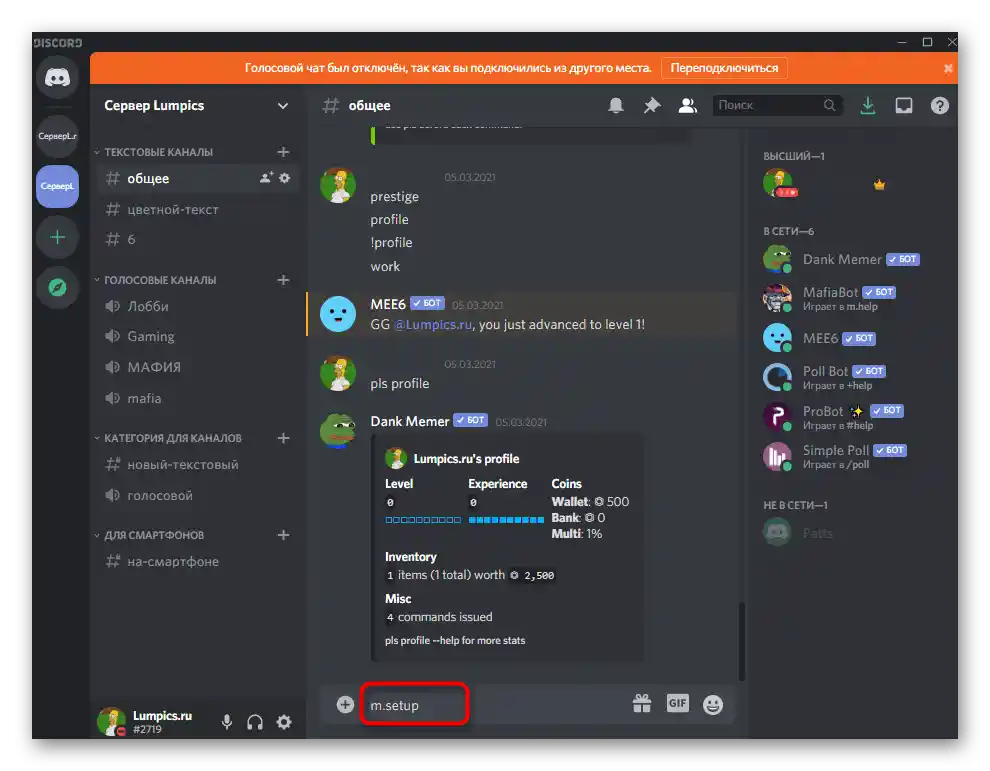
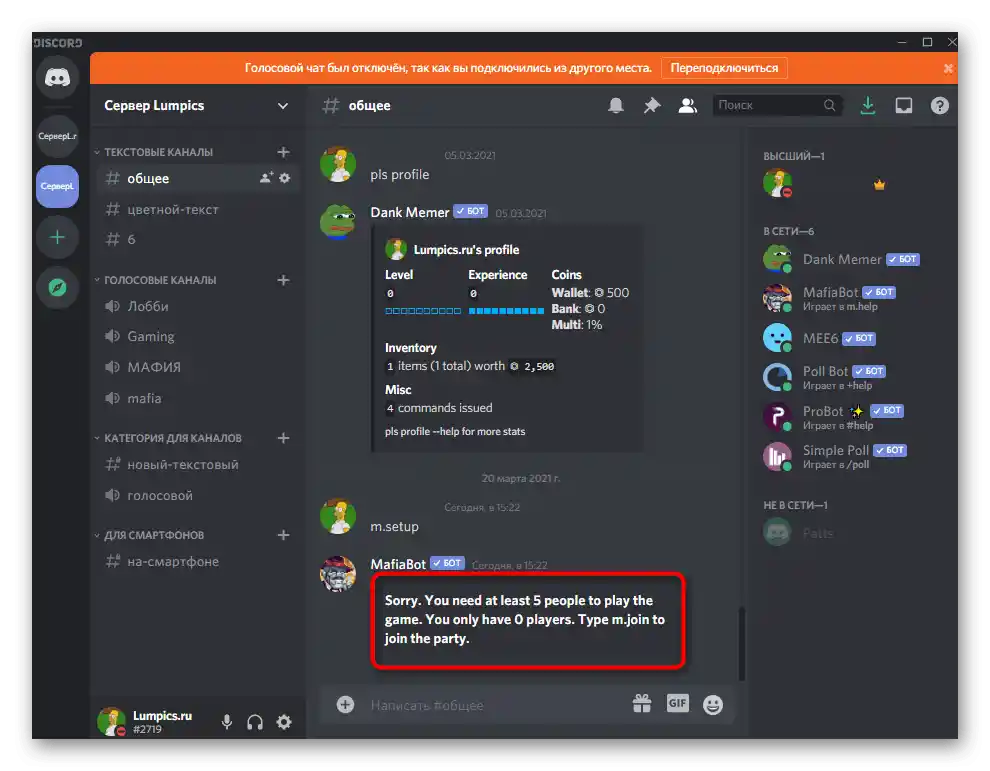
Použite základné príkazy tohto bota na riadenie hry po pripojení k miestnosti. Odporúča sa uskutočniť aspoň jednu testovaciu hru, aby ste presne pochopili, ako tento nástroj funguje a aké kroky je potrebné vykonať každým používateľom počas hlavných fáz hry v mafií.